Compartir audio con Beats o AirPods desde el iPhone o el iPad
Con los Beats puestos, puedes compartir lo que estés escuchando con una amistad que también lleve puestos unos Beats o AirPods compatibles. Ambos juegos de auriculares deben enlazarse con un iPhone o iPad compatible.
Compartir audio cuando una amistad lleva puestos unos Beats o AirPods
Colócate los Beats y asegúrate de que están conectados al iPhone o iPad.
En el iPhone o iPad, toca
 en la pantalla “En reproducción”, en la pantalla de bloqueo o en le centro de control.
en la pantalla “En reproducción”, en la pantalla de bloqueo o en le centro de control.Nota: El botón de destino de reproducción cambia en función del dispositivo que esté conectado. Por ejemplo, cuando los auriculares Beats de diadema están conectados, el botón tiene este aspecto:
 .
.Toca
 .
.Acerca los auriculares (intraurales o de diadema) de tu amistad al iPhone o iPad.
Es posible que tengas que poner los auriculares (intraurales o de diadema) en el modo de detección.
Toca “Compartir audio” en el dispositivo y, a continuación, toca los Beats (o AirPods) de la otra persona para enlazarlos.
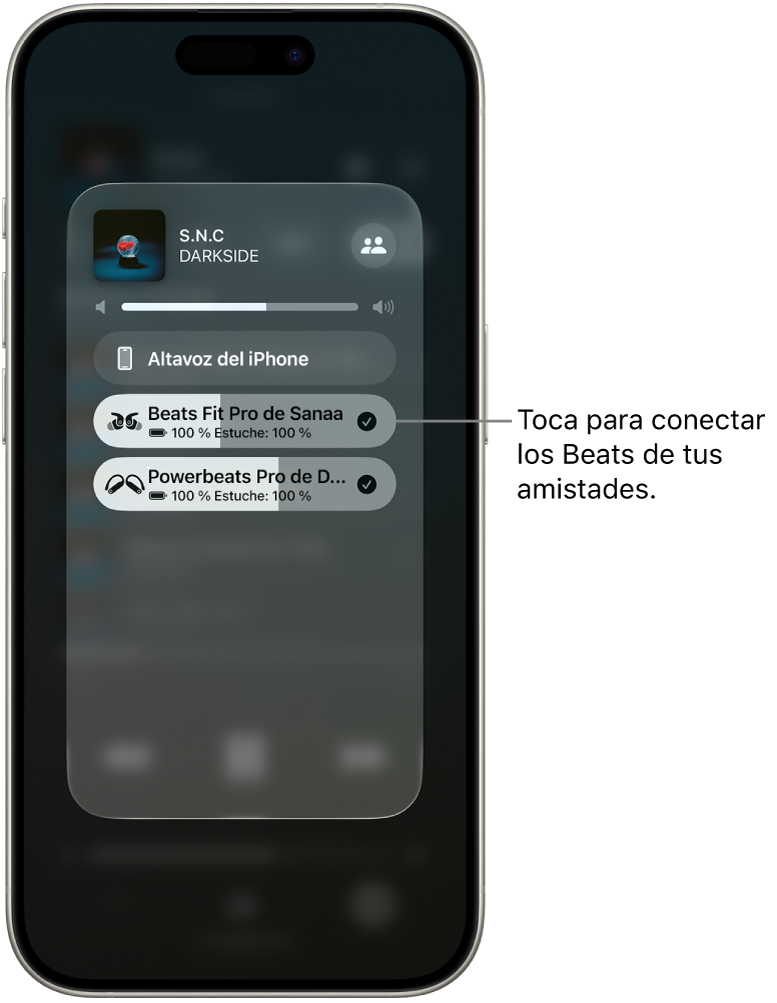
También puedes compartir lo que estés escuchando con una amistad mientras veis un Apple TV 4K.
Cambiar el volumen o los modos de escucha
Si tu amistad y tú usáis unos Beats o AirPods compatibles para compartir el audio del iPhone o el iPad, podéis configurar un nivel de volumen distinto para cada juego de auriculares de diadema. En algunos Beats, también puedes elegir un modo de escucha distinto para cada persona.
En el iPhone o iPad, abre el centro de control y mantén pulsado el control del volumen.
Para cambiar el volumen, arrastra los reguladores del volumen.
Para cambiar el modo de escucha en el dispositivo Beats compatible, toca uno de los botones del modo de escucha en la parte inferior de la pantalla y selecciona una opción.
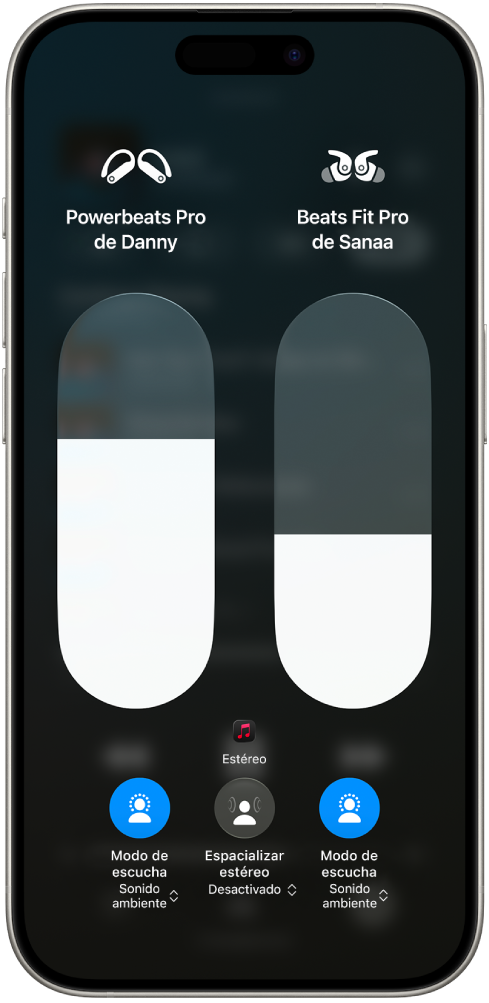
Dejar de compartir audio
En el iPhone o iPad, toca
 en la pantalla “En reproducción”, en la pantalla de bloqueo o en le centro de control.
en la pantalla “En reproducción”, en la pantalla de bloqueo o en le centro de control.Toca el nombre de los auriculares (intraurales o de diadema) de tu amistad para desactivar la conexión.